Cara Menambah atau Menghapus Kemampuan Peran Pengguna di WordPress
Diterbitkan: 2021-09-29Apakah Anda ingin menambah atau menghapus kemampuan peran pengguna di WordPress?
WordPress hadir dengan sistem manajemen pengguna yang sederhana namun kuat. Setiap pengguna memiliki kemampuan berdasarkan peran yang diberikan kepada mereka.
Pada artikel ini, kami akan menunjukkan cara mengubah peran pengguna di WordPress dengan menambahkan atau menghapus kemampuan dari peran pengguna.
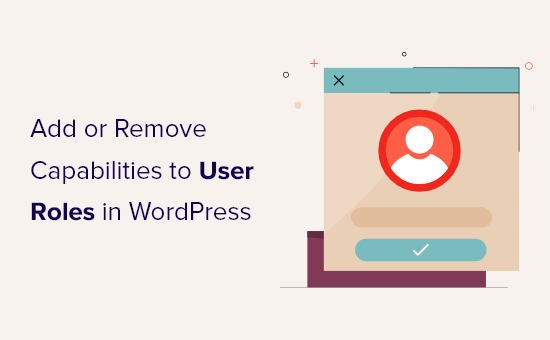
Mengapa Menambah atau Menghapus Kemampuan Peran Pengguna di WordPress
WordPress hadir dengan sistem manajemen pengguna bawaan dan beberapa peran dan izin pengguna yang telah ditentukan sebelumnya.
Sebagai Administrator, Anda memiliki kemampuan untuk melakukan tindakan apa pun di situs WordPress Anda. Misalnya, Anda dapat menambah atau menghapus pengguna baru, menginstal plugin dan tema, menghapus konten, dan banyak lagi.
Jika Anda menjalankan blog WordPress multi-penulis, Anda dapat menambahkan pengguna lain dengan peran pengguna Editor, Penulis, atau Kontributor. Ini memberi mereka izin peran pengguna untuk menambahkan konten baru, tetapi mereka tidak dapat melakukan tugas administratif.
WordPress juga dilengkapi dengan peran Pelanggan sehingga pengguna dapat masuk ke situs Anda dan mengelola profil mereka.

Demikian pula, plugin WordPress juga dapat membuat peran pengguna dengan izin khusus. Misalnya, plugin eCommerce dapat membuat peran pengguna untuk pelanggan dengan izin khusus tertentu, atau plugin keanggotaan dapat membuat peran pengguna kustomnya sendiri untuk anggota.
Tetapi bagaimana jika Anda ingin memberikan izin tambahan tertentu kepada peran pengguna atau mengambil beberapa izin yang ada?
Misalnya, Anda mungkin ingin mengambil izin penerbitan dari peran pengguna Penulis, atau mengizinkan Penulis untuk mengedit posting blog pengguna lain.
Bagaimana jika Anda ingin membuat peran pengguna yang sepenuhnya khusus dengan kemampuan terbatas?
Karena itu, mari kita lihat cara mudah memodifikasi kemampuan peran pengguna di WordPress dan membuat peran pengguna khusus dengan izin khusus.
Tambah / Hapus Kemampuan Peran Pengguna di WordPress
Hal pertama yang perlu Anda lakukan adalah menginstal dan mengaktifkan plugin Anggota. Untuk detail lebih lanjut, lihat panduan langkah demi langkah kami tentang cara menginstal plugin WordPress.
Setelah aktivasi, Anda perlu mengunjungi halaman Anggota » Peran dan klik tautan Edit di bawah peran pengguna yang ingin Anda ubah.
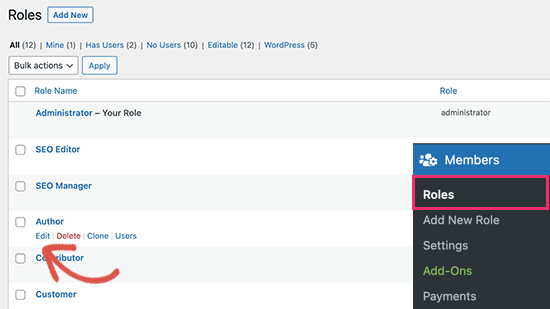
Ini akan membuka editor peran pengguna di mana Anda akan melihat bagian yang berbeda di kolom kiri dan kemampuan yang tersedia di sebelah kanan.
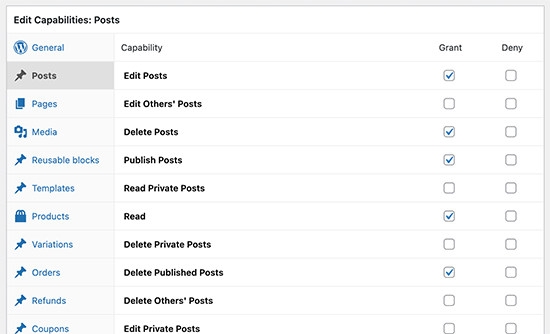
Anda akan melihat dua kotak centang untuk Berikan atau Tolak izin di sebelah setiap kemampuan.
Jika peran pengguna diberikan izin yang ingin Anda ambil, maka Anda perlu menghapus centang pada opsi Berikan dan centang kotak Tolak.
Misalnya, jika Anda ingin mencegah peran pengguna Penulis menerbitkan posting blog, maka Anda perlu beralih ke bagian Posting dan kemudian centang kotak Tolak di sebelah opsi 'Terbitkan Posting'.
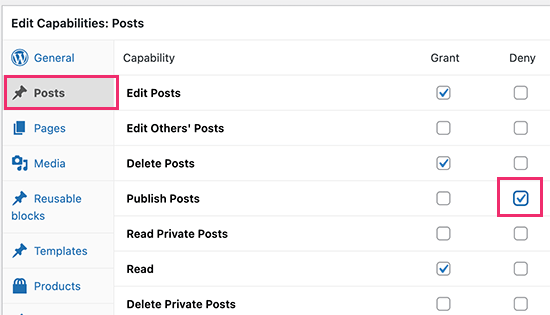
Demikian pula, Anda juga dapat memberikan kemampuan tambahan untuk peran pengguna.
Misalnya, Anda ingin mengizinkan pengguna dengan peran pengguna Penulis untuk dapat memoderasi komentar juga. Secara default, peran pengguna Penulis tidak memberikan izin kepada pengguna untuk memoderasi komentar.
Untuk melakukannya, Anda perlu beralih ke bagian 'Umum' dan mencentang kotak Beri di sebelah opsi Moderasi Komentar.

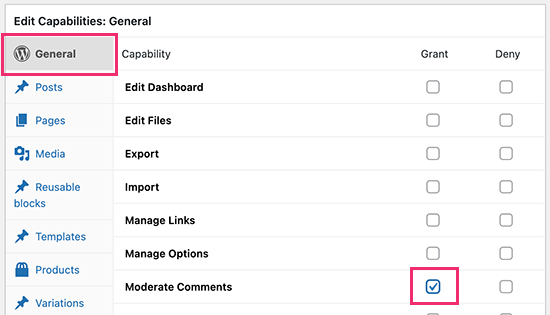
Jangan lupa untuk mengklik tombol 'Perbarui' untuk menyimpan perubahan Anda setelah Anda selesai mengubah peran pengguna.
Anda sekarang dapat membuat akun pengguna baru dengan peran pengguna tertentu dan masuk untuk memastikan bahwa izin khusus Anda berfungsi seperti yang Anda inginkan.
Menambahkan Peran Pengguna Baru dengan Izin Khusus
Plugin ini juga memungkinkan Anda untuk membuat peran pengguna khusus di mana Anda dapat memilih izin dan kemampuan yang akan diberikan peran tersebut kepada pengguna.
Misalkan Anda memiliki jenis posting khusus 'Film' di situs web Anda dan Anda ingin beberapa pengguna dapat menambahkan ulasan film di sana. Namun, Anda tidak ingin mereka mengedit bagian lain.
Untuk melakukan ini, Anda harus membuat peran pengguna khusus.
Cukup buka halaman Anggota »Tambah Peran Baru . Pertama, Anda perlu memberikan judul untuk peran pengguna khusus.
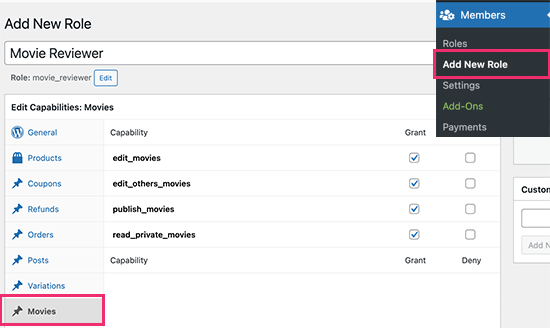
Setelah itu, Anda dapat beralih ke bagian di mana Anda ingin memberikan kemampuan kepada pengguna. Misalnya, kami memiliki bagian yang disebut Film untuk jenis posting khusus kami di situs pengujian kami.
Di sana Anda dapat memberikan izin kepada pengguna untuk mengedit dan mempublikasikan konten untuk jenis posting tersebut.
Setelah itu, Anda juga dapat meninjau bagian lain dan melihat apakah Anda ingin memberikan kemampuan kepada pengguna untuk melakukan hal lain di situs Anda.
Setelah Anda selesai, jangan lupa untuk mengklik tombol Tambah Peran untuk menyimpan perubahan Anda.
Anda sekarang dapat menambahkan pengguna baru ke situs web Anda dan menetapkan mereka peran pengguna khusus yang baru saja Anda buat.
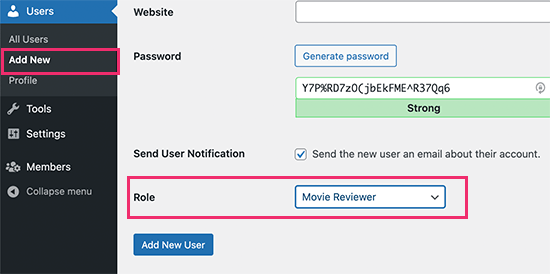
Setelah itu, Anda dapat masuk dengan akun pengguna baru itu untuk memastikan semuanya berfungsi dengan baik. Inilah tampilan dasbor peran pengguna khusus kami:
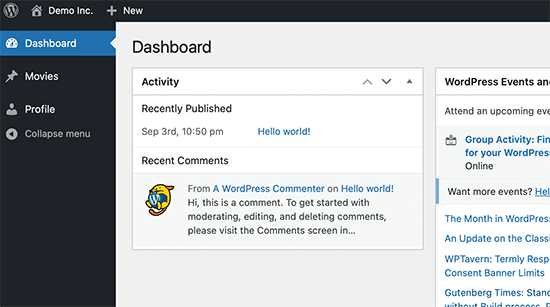
Mengelola Akun Pengguna dengan Aman di WordPress
Menyesuaikan peran dan izin pengguna WordPress memungkinkan Anda mengontrol akses pengguna ke area admin situs web WordPress Anda.
Namun, itu juga membuka situs Anda untuk upaya peretasan dan kerentanan. Berikut adalah beberapa hal yang dapat Anda lakukan untuk memastikan bahwa hanya pengguna yang memiliki akses yang dapat masuk dengan aman ke situs web WordPress Anda.
1. Terapkan Kata Sandi yang Kuat
WordPress menyertakan pembuat kata sandi yang kuat secara default, tetapi pengguna dapat melewatinya. Anda dapat menambahkan pengelola kebijakan kata sandi untuk memastikan semua pengguna menggunakan kata sandi yang kuat.
2. Terapkan Otentikasi Dua Langkah
Otentikasi dua langkah meminta pengguna untuk memasukkan kode satu kali untuk masuk ke akun mereka selain kata sandi mereka. Pengguna dapat membuat kode ini melalui aplikasi autentikator di komputer atau ponsel mereka.
Untuk detail lebih lanjut, lihat panduan kami tentang cara menambahkan otentikasi dua langkah di WordPress.
3. Instal Plugin Keamanan WordPress
Plugin keamanan WordPress membantu melindungi situs web Anda dengan memantaunya dari aktivitas mencurigakan dan upaya masuk. Kami merekomendasikan menggunakan Sucuri, yang merupakan plugin keamanan WordPress terbaik di pasar.
Kami harap artikel ini membantu Anda mempelajari cara menambahkan atau menghapus kemampuan pada peran pengguna di WordPress. Anda mungkin juga ingin melihat panduan kami tentang cara mendapatkan domain email gratis, atau perbandingan kami tentang layanan telepon bisnis terbaik untuk bisnis kecil.
Jika Anda menyukai artikel ini, silakan berlangganan Saluran YouTube kami untuk tutorial video WordPress. Anda juga dapat menemukan kami di Twitter dan Facebook.
